1、打开需要合并拆分单元格的Word文档

2、找到需要设置的表格
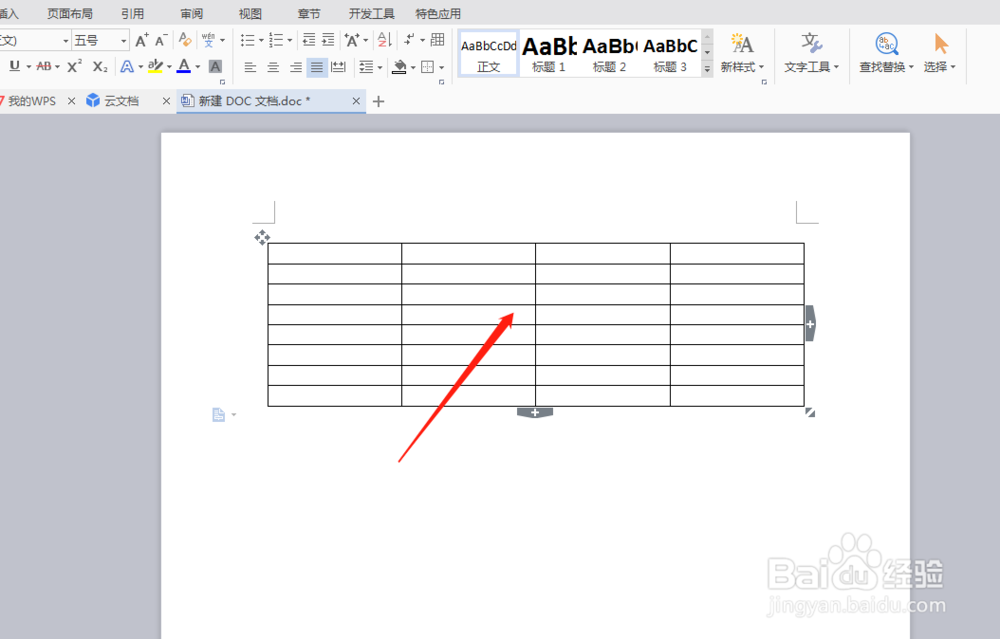
3、例如第一例第4、5个单元格,选中第一例第4、5个单元格
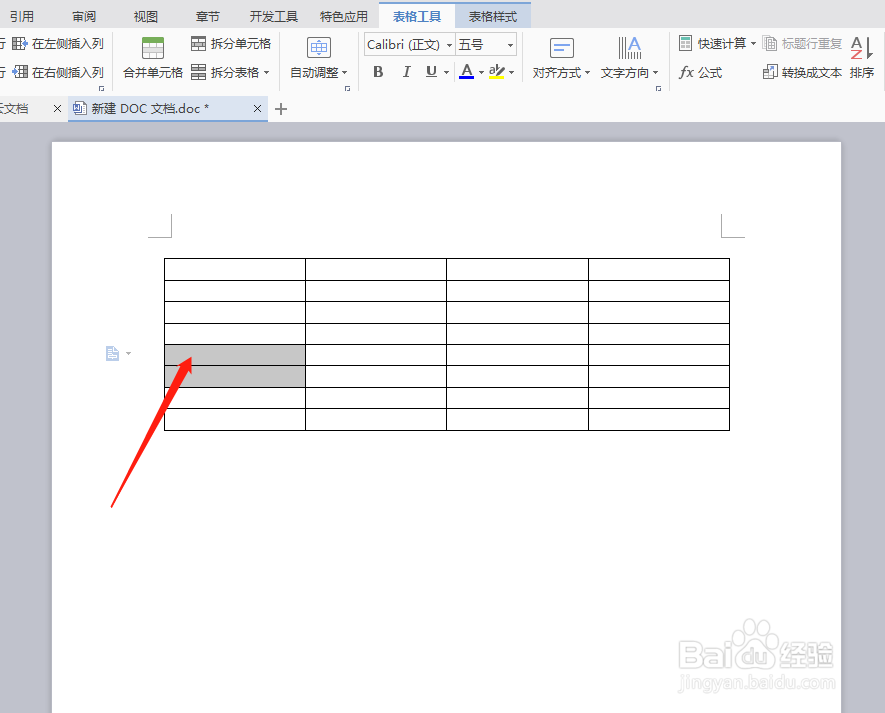
4、单击“合并单元格”
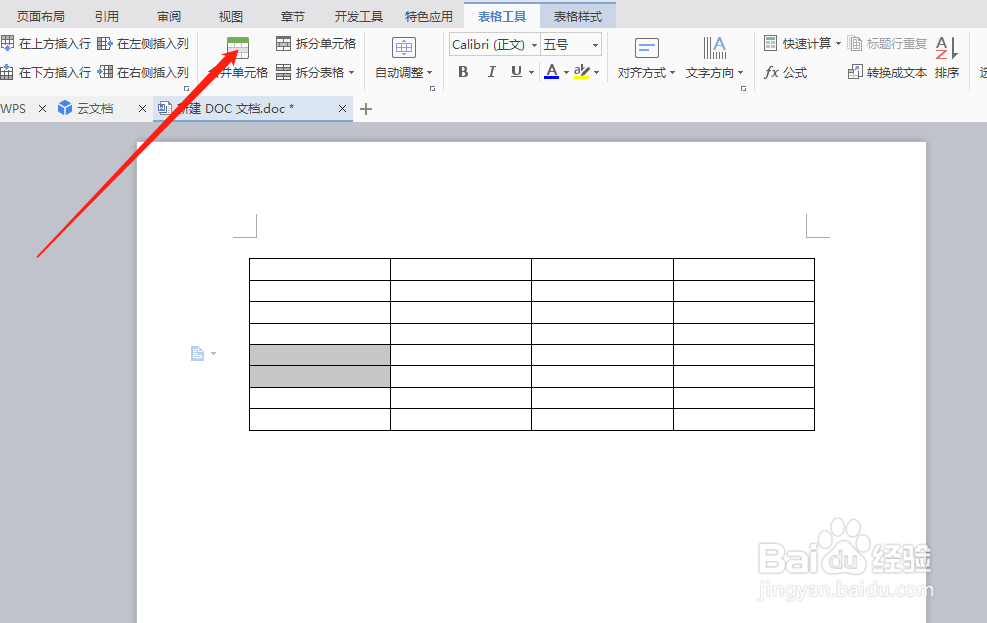
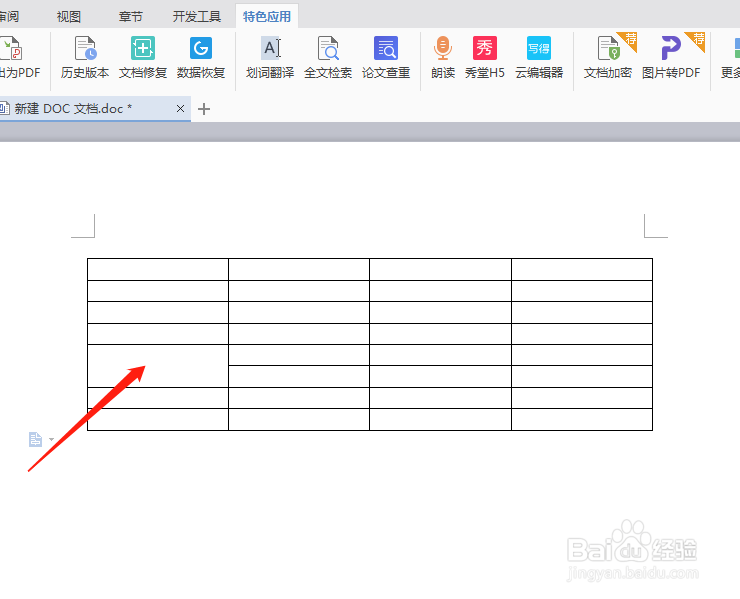
5、选中刚才被合并的单元格
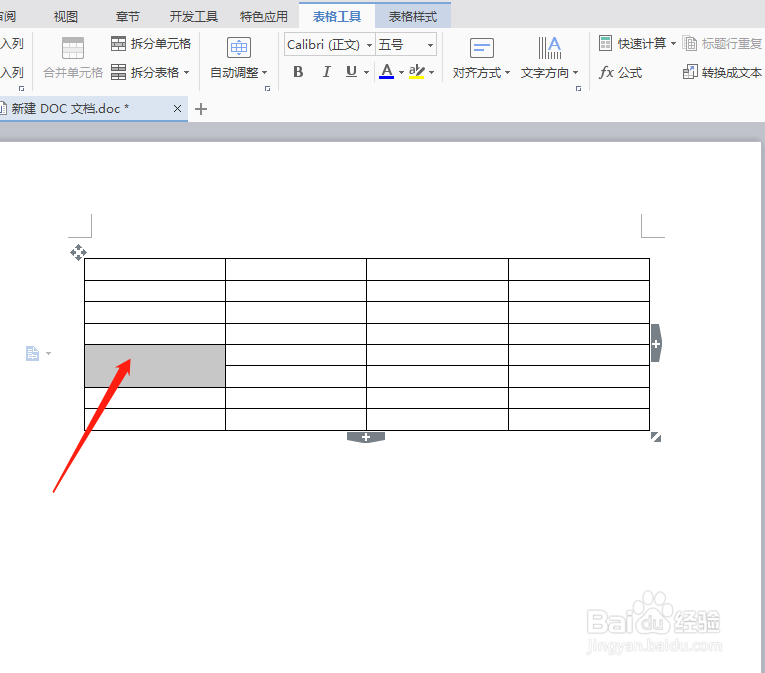
6、单击“拆分单元格”
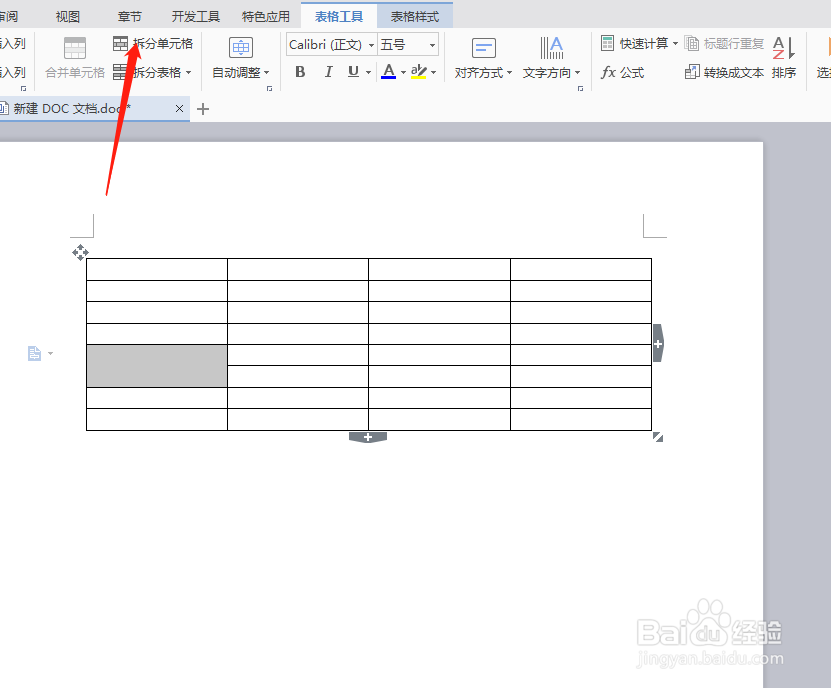
7、输入拆分值“列数”“行数”,例如“2行”“2列”
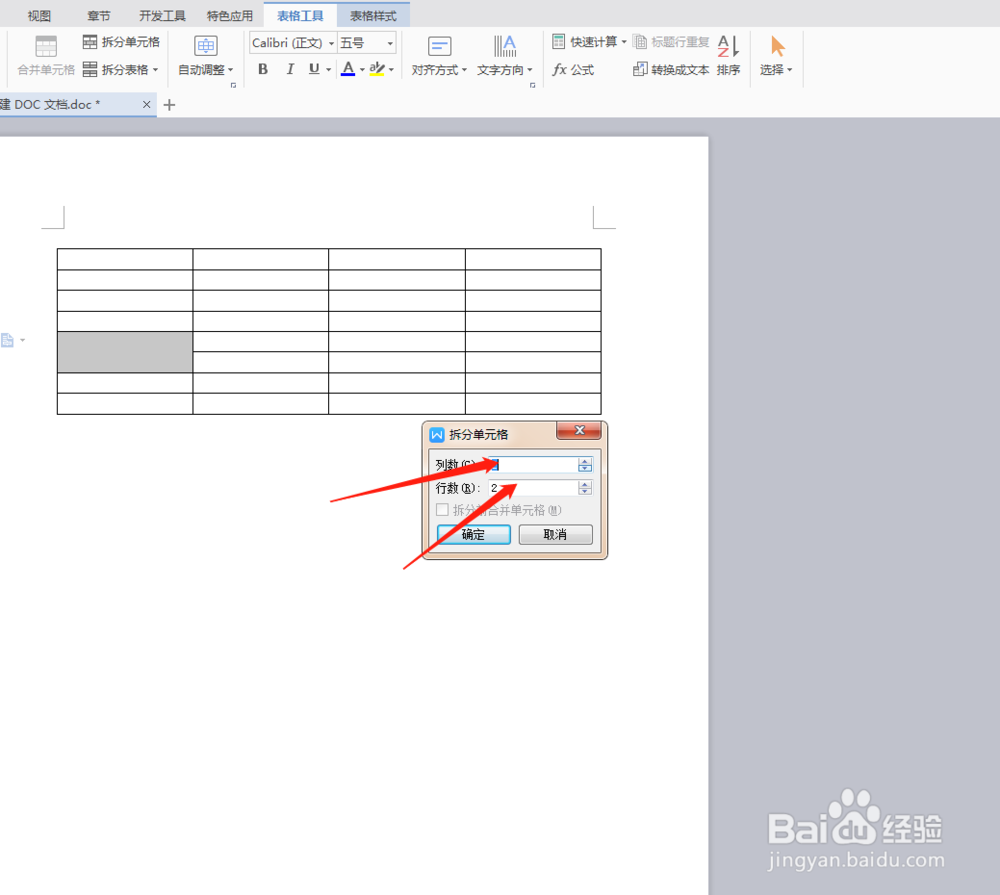
8、单击“确定”即可


时间:2024-10-13 10:48:08
1、打开需要合并拆分单元格的Word文档

2、找到需要设置的表格
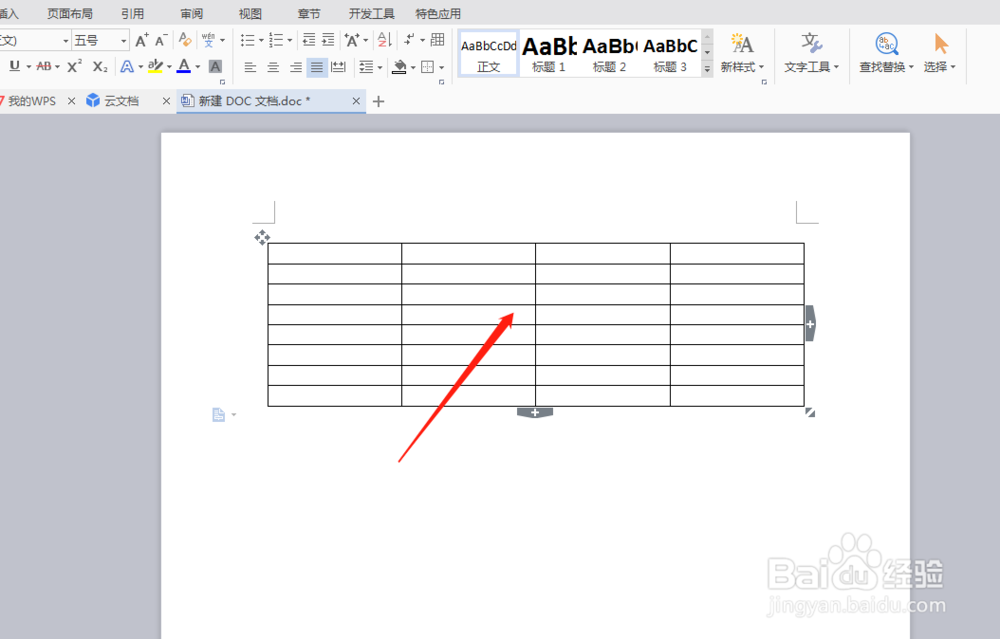
3、例如第一例第4、5个单元格,选中第一例第4、5个单元格
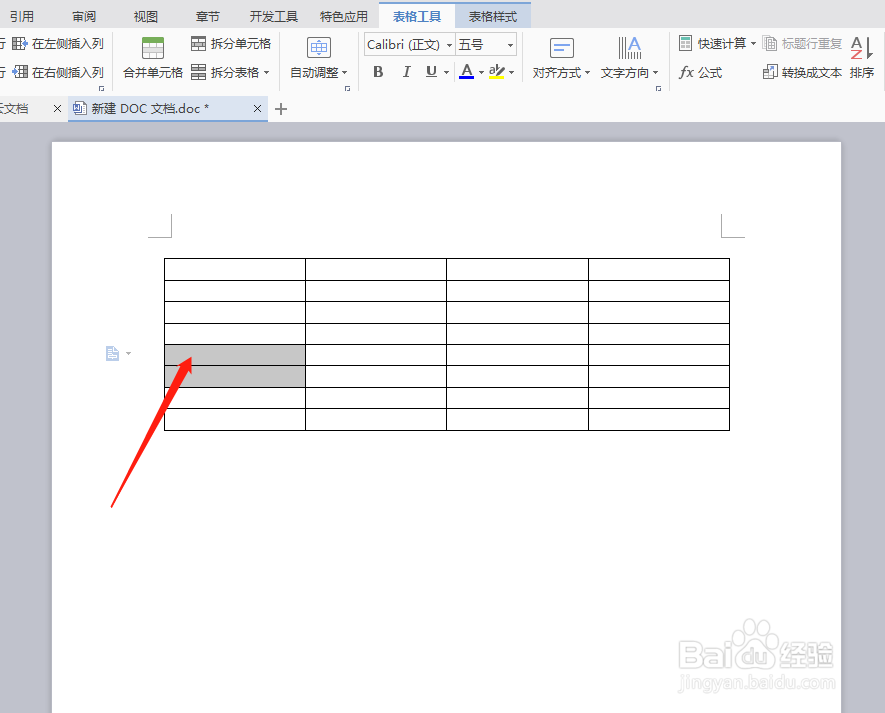
4、单击“合并单元格”
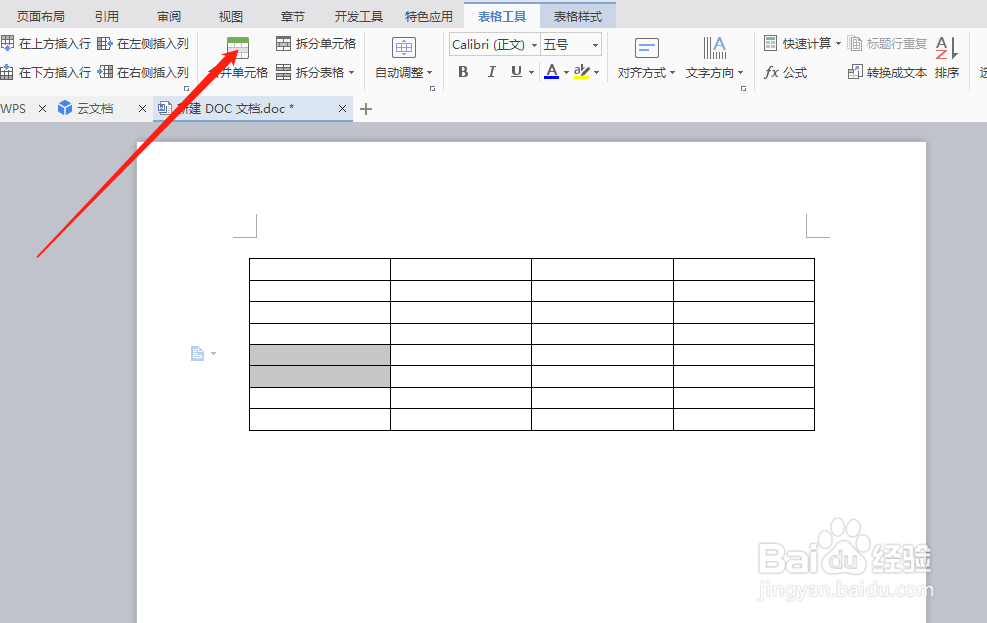
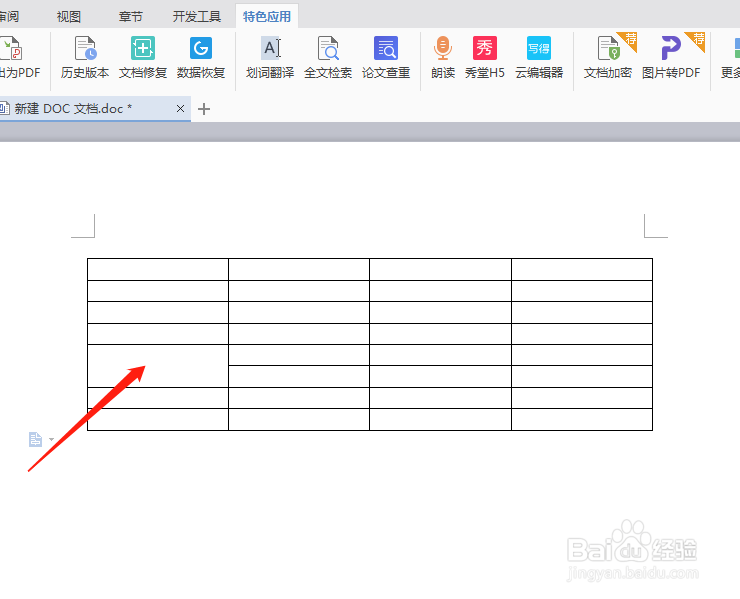
5、选中刚才被合并的单元格
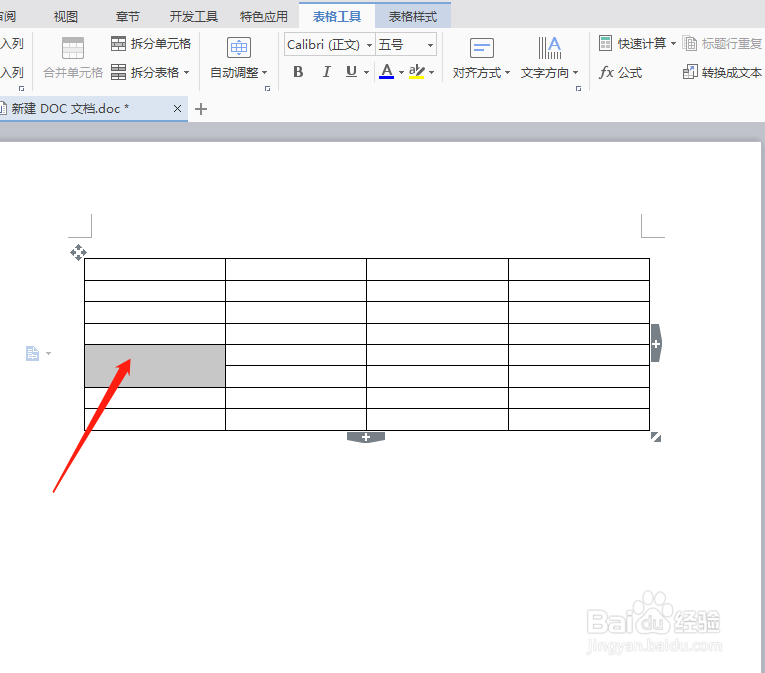
6、单击“拆分单元格”
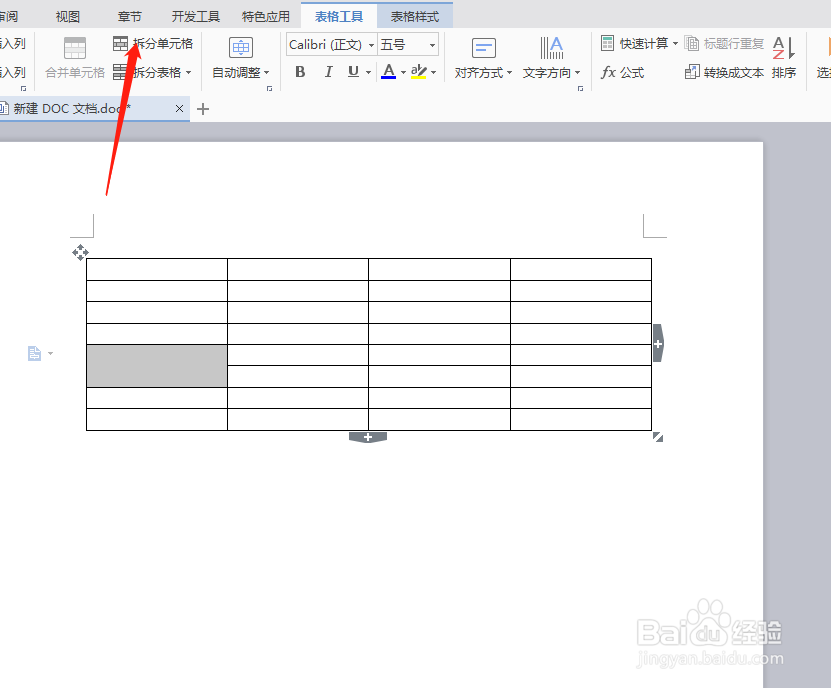
7、输入拆分值“列数”“行数”,例如“2行”“2列”
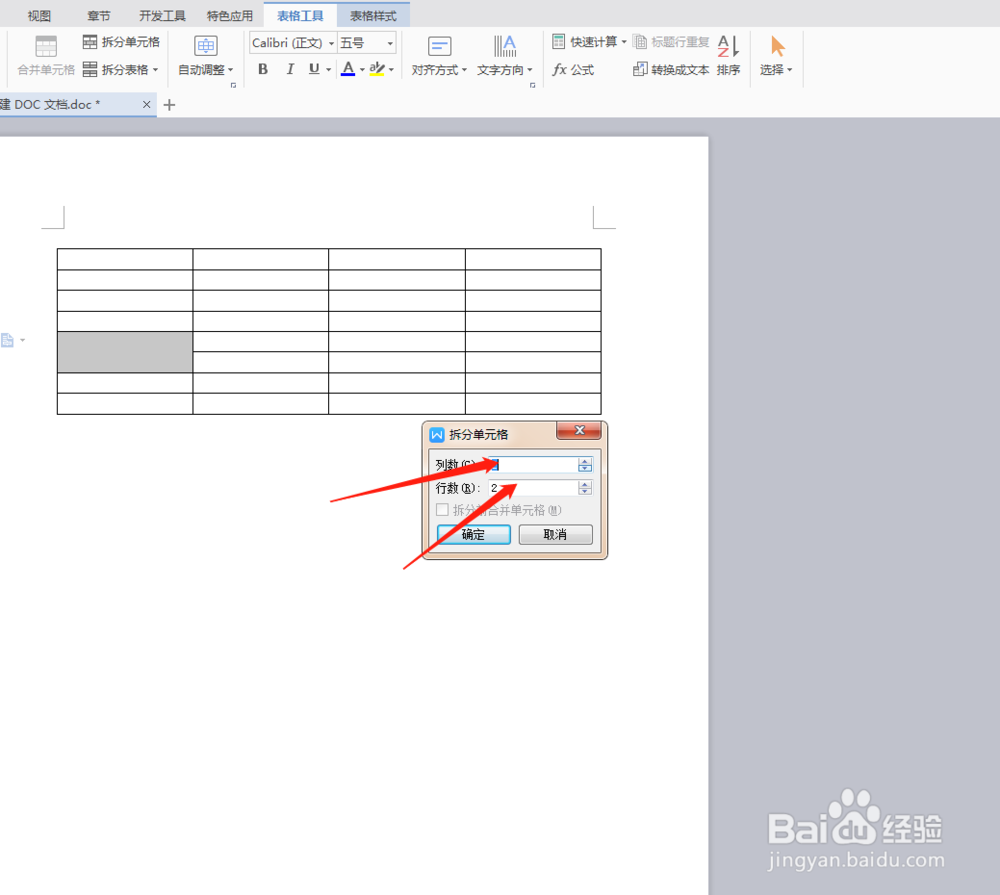
8、单击“确定”即可


